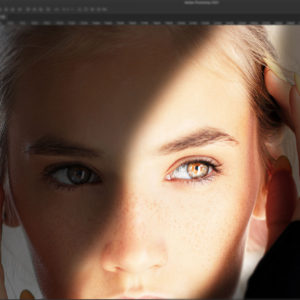クリックできる目次
インタビュー撮影|録りこぼしの無い音声録音機材
みなさんワンオペレーション時の録音機材はどのようなもの使われていますか?
先日も都内でアーティストのプロモーションで撮影だったのですが、ご本人のみの録音にはガンマイクだけでも良いかなと思うのですが、
「会話」となるとまた別で、できるだけ録りこぼしの無いようにしたいんですね。
そうなるとワイヤレスマイクが大変役に立つと思います。
特にスケジュールでお時間が無い時、おそらく香盤表通りに進まないことも多々あるとは思います。
電源入れてからまるっと終始録音、バックアップしておくのもありですね!
そんな時はRODE(ロード)から出ているWireless GO II(ワイヤレスゴー ツー)がお気に入り。
以前、購入していたWireless GOより進化していますのでワイヤレスマイクをご購入検討されてる方にはオススメです。
RODE|Wireless GO II|仕様
| システム | |
| 送受信周波数 | 2.4GHz |
| 送受信周波数 | 約200m(見通し) ※ご使用の環境により前後する可能性がございます |
| バッテリー駆動時間 | 最大7時間 |
受信機(reciever)×1
送信機(transmitter)×2
SC20×3、SC5、ファーウインドシールド×3、ポーチ


| 送信機(Tx) |
| ■サイズ:H1.8 × W4.5 × D4.4cm ■重量:30g ■ポーラパターン(内蔵マイク):無指向性 ■周波数特性(内蔵マイク):50Hz-20kHz ■アナログ入力:3.5mm TRS 端子 ■アンテナ:内蔵 ■電源:内蔵リチウムイオンポリマーバッテリー(USB-C ポートより充電可能) |

| 受信機(Rx) |
| ■サイズ:H1.8 × W4.5 × D4.4cm ■重量:32g ■アナログ出力:3.5mm TRS 端子 ■デジタル出力:USB-C ■アンテナ:内蔵 ■電源:内蔵リチウムイオンポリマーバッテリー(USB-C ポートより充電可能) |
(余談)Rx /Txとは?
TxはTransmitter (送信機)の略称。
RxはReceiver(受信機)の略称。
なぜxと書くのか調べたのですが、明確ではないようなんですね。
Xは単純に、省略を示す文字Xのようなのです。
本来ならばReceiver、Transmitterと表記すべき所を、頭文字Rと、それ以下はXに略してRX、同じくT+XでTXだそうです。

| 正式 | いくつか略称 | |||
| 送信機 | Transmitter | Tx | TTX | XMTR |
| 受信機 | Receiver | Rx | TRX | XCVR |
Wireless GO II|機材の特徴
①二台同時録音 2つの子機で音声を同時録音できる
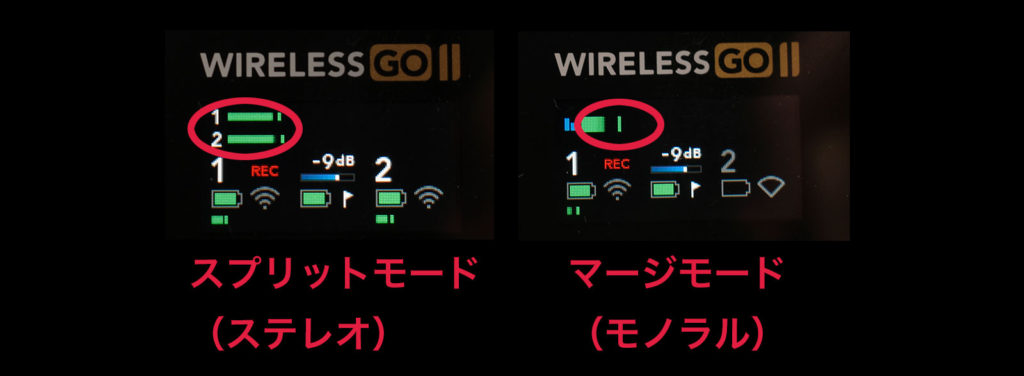
ステレオ(スプリットモード)/ モノラル(マージモード)録音モードの切り替え。
■スプリットモードとは?
LR(左右)に振り分けられたステレオ録音
■マージモードとは?
LR(左右)音声をミックスできるモノラル録音

※伝送距離:約200m(見通し)長距離の伝送を実現(ご使用の環境により前後する可能性がございます)
②自動バックアップ 子機単体そのものに音声をバックアップ
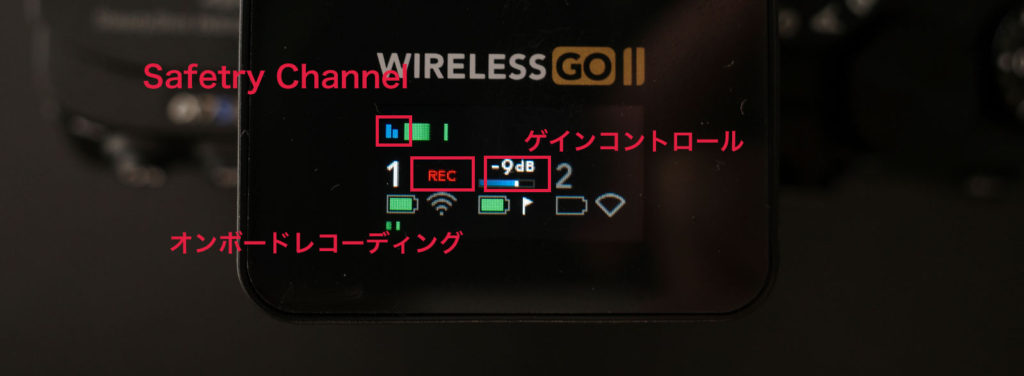
・ゲインコントロールは従来のものより専用アプリを使用すればCoarse(Low~High) or Fine(10段階まで)細かく設定可。
・マージモードだけになりますがSafety Channelの設定でバックアップとして-20dBでセーフティチャンネルの録音も可能。
・送信機単体でもオンボードレコーディング機能搭載(各送信機に直接録音)ドロップアウトなどのトラブルに対するフェイルセーフとして便利。
音質のクオリティもコントロールできます!
| Standard Quality(圧縮) | 40時間 |
| Broadcast Quality(非圧縮) | 高音質 7時間 |
高音質の7時間でも小規模、中規模くらいの案件なら時間的には充分だと思う!
どうでしょうね?40時間の撮影って大規模案件じゃないですか?
先日も実際現場から帰ってきた時に録音ちゃんとされてるの確認した時は、買って良かったと思いますね。
③Mac・iPhone接続可能 web会議、生配信にも使用できます
今までの会議の準備はこれくらいの規模感でデスクにオーディオインターフェースをセッティングしていたのですが…
(これはこれで、とてもやってる感があって好きなんですけどね。笑)

実際に急な会議はPC側に受信機、自分の胸元に送信機とWireless GO IIだけで対応できると楽ちんですね。

※カメラ、モバイル機器、パソコンに幅広く接続できます。
※3.5mmTRS 出力に加え、USB-C によるデジタルオーディオ出力(48KHz/24bit)にも対応。
生配信もいけるんだ?今度facebookとかで試してみようかな。
Wireless GO II|アプリの操作設定(カスタマイズ)
■送信機(transmitter)設定画面 Firmware v2.1.9
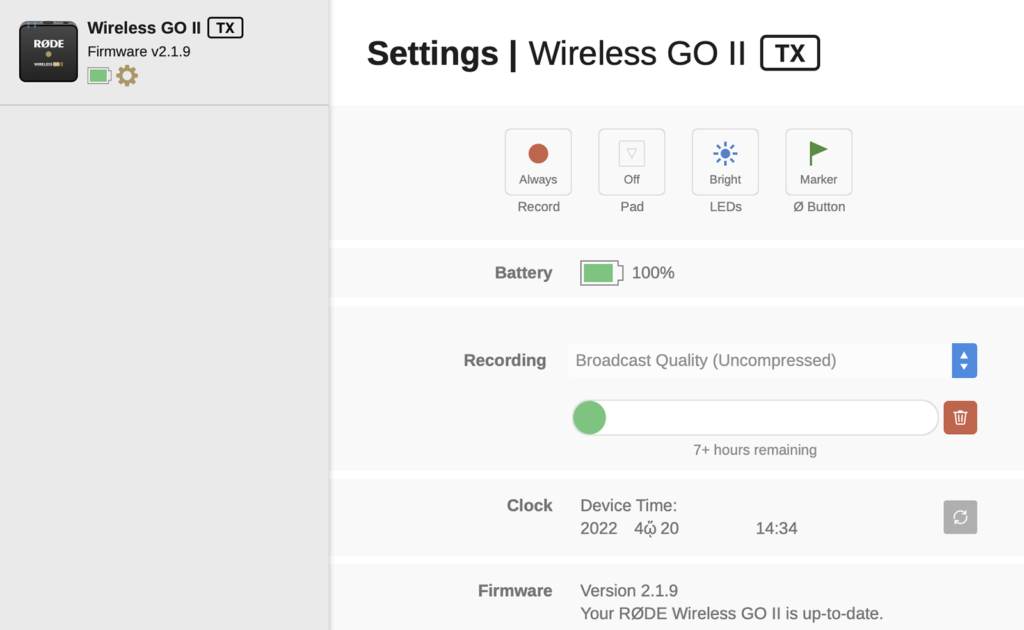
Record/録音設定
Off→Always→Backup
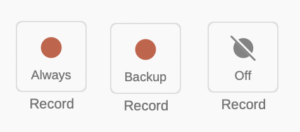
| 録音設定 Standard Quality(圧縮)40時間 Broadcast Quality(非圧縮)高音質 7時間 |
Always | 電源を入れると送信機に常に録音される ※「非圧縮」形式のみ(7時間録音) ※受信機をONにする必要はありません |
| backup | 親機と接続している時だけ録音される ※受信機の電源、送信機の両方の電源ONにする必要がある ※ペアリングがされていること |
|
| off | 録音しない |
Pad/低感度モード
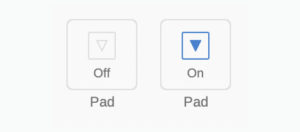
| 低感度モード | ON/OFF | マイクの感度を下げたい場合にONにする。 |
LEDs/LEDの明るさを調整
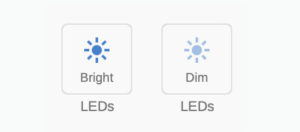
| LEDの明るさを調整 | Bright | 明るい |
| Dim | 薄暗い |
Button/電源ボタン機能をカスタム
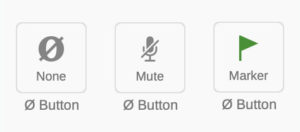
| 電源ボタン機能をカスタム | Marker | ボタンを押したタイミングに「旗のマーク」 |
| Mute | ミュートする | |
| None | 「Marker」「Mute」の機能をオフ |
Battery = 機器の充電状態
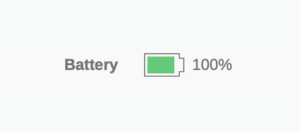
Recoding = 音質(クオリティ)
・Standard Quality(圧縮)40時間
・Broadcast Quality(非圧縮)高音質 7時間
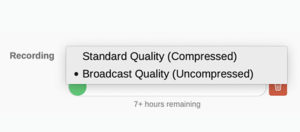
Clock = 現在の日時が表示
Firmware = 現在のファームウェアバージョン
■受信機(reciever)設定画面 Firmware v2.1.9
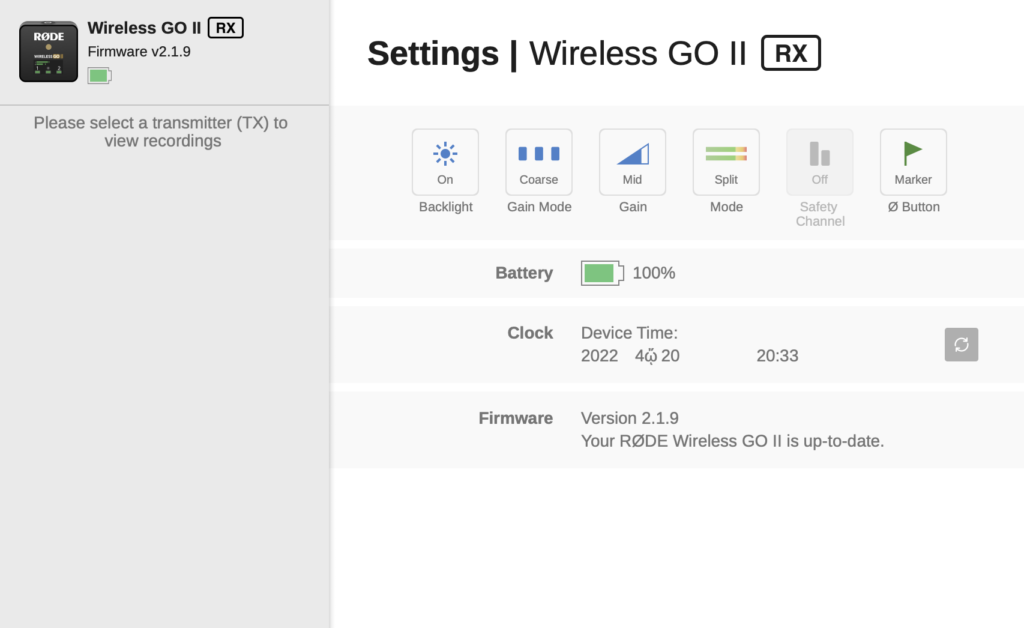
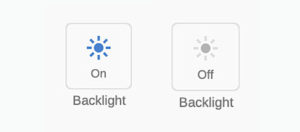
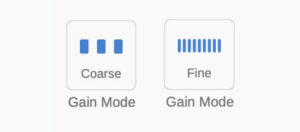
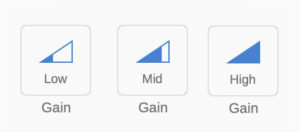
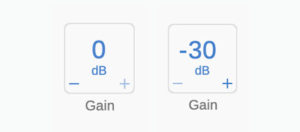
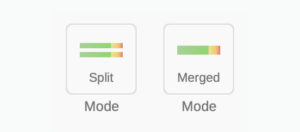
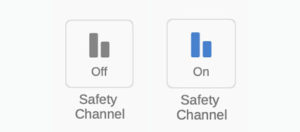
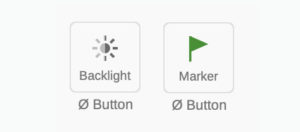
| backlight | 省エネモードのON/OFF ※節電 |
| Gain Mode | 音声出力切り替え(Coarse or Fine) |
| Gain | Coarse(Low〜High) Fine(0〜-30)音声出力の設定10段階で選択可能 |
| Mode | スプリットモード(Split)とマージモード(Merged)の切り替え ※子機の方でも変更可能 |
| Safety Channel | 小さな音量でバックアップを録音してくれる ※バックアップとして-20dBでセーフティチャンネルの録音も可能 ※マージモード(Merged)のみ |
| botton | 受信機の上のボタン押した時に何を割り当てるのか |
まとめ
Wireless GO II(ワイヤレスゴー ツー)
ワンオペレーションで自分が使っていて安心できるワイヤレスマイク、是非おすすめです!
できればね、クオリティ考えて3人以上くらいのスタッフで撮影が望ましいのですが、こういったワンオペでも対応できる機材紹介でした!
“備えあれば憂いなし”
結局、似通った録音機材が最近はたくさん出ていますが、音に関してはRODEさんの製品を昔から買っているので、統一して買っておけばいろいろ連動させたり使い勝手もいいかなと選んだ次第です。
服でもそうなんですが“馴染みの”というのも大事ですね。
お仕事の時は1つはこういった安心感のあるものまず選んじゃいますよね。
もちろん他社の録音機材も気になるモノはたくさんあります。
ちなみにこの日のワイヤレスマイク以外のカメラ側のガンマイクはゼンハイザーさんのマイクを使用。こちらも良かったですよ〜!